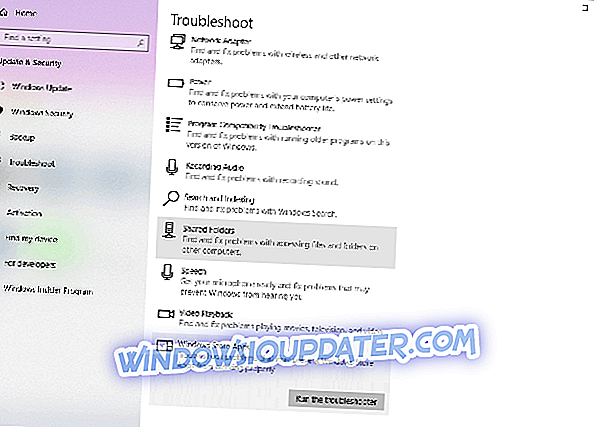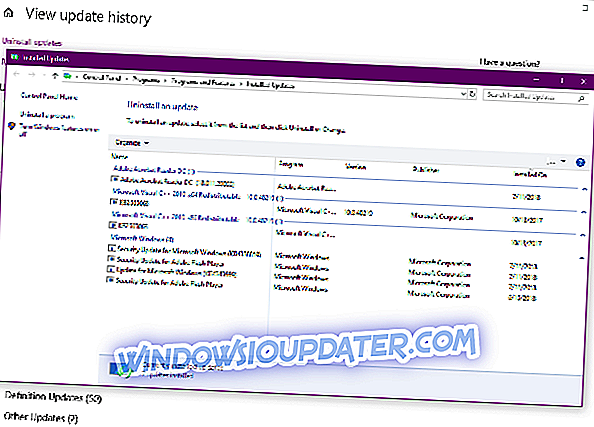Виндовс 10 је у основи нова шанса за Мицрософт да обједини десктоп и мобилни екосистем користећи Виндовс. Визија Мицрософта да има један оперативни систем за мобилне уређаје као и за десктоп рачунаре у великој мери је постала истинита са Виндовс 10. Функције као што је Цонтинуум омогућавају корисницима да користе свој Виндовс 10 систем на било којој врсти уређаја у најбољој форми, тј.
Виндовс 10 аутоматски препознаје тип уређаја на коме се користи, а затим се прилагођава уређају, па ако га користите на уређају заснованом на додиру, Виндовс 10 ће аутоматски прилагодити кориснички интерфејс који је најприкладнији за додиром интерфејси.
У сваком случају, једна од многих нових ствари на Виндовс 10-у била је Мицрософт Едге који је потпуно нови претраживач који је Мицрософт развио како би корисницима пружио боље искуство претраживања интернета. Али, као што знате, Виндовс 10 има много грешака и понекад људи упадају у неке од ових досадних бугова. Једна од грешака је да Мицрософт Едге потпуно нестаје из система и појављује се само када отворите неке вести о Цортани.
У овом посту, ми ћемо ићи напријед и поправити проблем Мицрософт Едге нестаје па ћемо почети!
Шта урадити ако Мицрософт Едге нестане у оперативном систему Виндовс 10
Преглед садржаја:
- Потражите га - Можда је тамо!
- Испробајте програм за проверу системских датотека
- Користите Виндовс Поверсхелл да то поправите
- Турн оф Фиревалл
- Онемогући антивирус
- Покрените програм за решавање проблема
- Инсталирајте најновија ажурирања
- Деинсталирајте најновију исправку
- Промените безбедносну дозволу
Поправи - Мицрософт Едге нестаје
Решење 1 - Потражите га - Можда је ту!
Можда сте икону Едге управо уклонили из траке задатака? Можете га поново пронаћи, слиједећи кораке у наставку.
- Отворите Старт Мену и откуцајте Едге.
- Приметићете да се Мицрософт Едге појавио у резултатима.
- Кликните десним тастером миша на резултат и кликните на Пин то таскбар.
- Ту је и опција за Пин / Унпин из Старт што значи да можете или пин или унпин икону из Старт Мену.
- Када га вратите назад, моћи ћете исправно да користите Мицрософт Едге без проблема.
Решење 2 - Покушајте Систем Филе Цхецкер
Програм за проверу системских датотека је услужни програм заснован на командној линији који вам може помоћи у скенирању оштећених датотека на Виндовс-у и такође може вратити исправне датотеке које замењују оштећене датотеке. Пратите доле наведене кораке да бисте покренули алат за проверу системских датотека.
- Притисните Виндовс + Кс тастере на тастатури, а затим кликните на командни редак (админ).
- Сада морате уписати наредну наредбу у наредбеном ретку и притиснути Ентер.
сфц / сцаннов
- Ово би требало да поправи проблем несталог Мицрософт Едге на Виндовс 10. Али ако није, пређите на следећи метод.
Решење 3 - Користите Виндовс Поверсхелл да то поправите
Виндовс ПоверСхелл је Виндовсов систем за аутоматизацију и конфигурацију задатака који функционише са интерфејсом командне линије. Можете га користити да бисте решили проблем и вратили Мицрософт Едге. Следите доле наведене кораке.
- Отворите Старт Мену и откуцајте ПоверСхелл.
- Приметићете да ће се појавити два резултата. Изаберите онај који само чита Виндовс ПоверСхелл.
- Сада унесите следећу команду.
Гет-АппкПацкаге -АллУсерс | Фореацх {Адд-АппкПацкаге -ДисаблеДевелопментМоде -Регистер "$ ($ _. ИнсталлЛоцатион) АппКСМанифест.кмл"}
- Можда ћете видети неку грешку, али не брините о томе.
- Када се наредба изврши, поново покрените рачунар.
Решење 4 - Турн оф Фиревалл
Виндовс Дефендер понекад тежи да блокира нешто што не би требало. И то може бити случај овде. Дакле, онемогућит ћемо Фиревалл на неколико минута и видјети да ли је то битно. Ево како:
- Идите на Претрага, откуцајте фиревалл и отворите Виндовс Дефендер Фиревалл .
- Изаберите Укључите или искључите Виндовс Дефендер Фиревалл .
- Онемогућите Виндовс заштитни зид за приватне и јавне мреже.
- Потврдите избор и покушајте поново да ажурирате.
Решение 5 - Дисабле антивирус
Исто важи и за антивирусни програм треће стране. Иако би требало да Едге буде сигуран, ваш антивирусни програм такође може да спречи његово функционисање. Дакле, решење је да онемогућите антивирус за пар минута и видите да ли Едге ради са антивирусом. Ако прегледач ради, можете га додати на белу листу антивирусних програма да бисте спречили даље интерференције.
Решење 6 - Покрените програм за решавање проблема
Пошто је Едге технички УВП апликација, можете да користите алатку за решавање проблема оперативног система Виндовс 10 да бисте решили овај проблем. Ево шта треба да урадите:
- Идите на Подешавања.
- Пређите на Ажурирања и безбедност > Решавање проблема.
- Изаберите Виндовс Сторе Аппс и идите на Рун тхе Троублесхоотер.
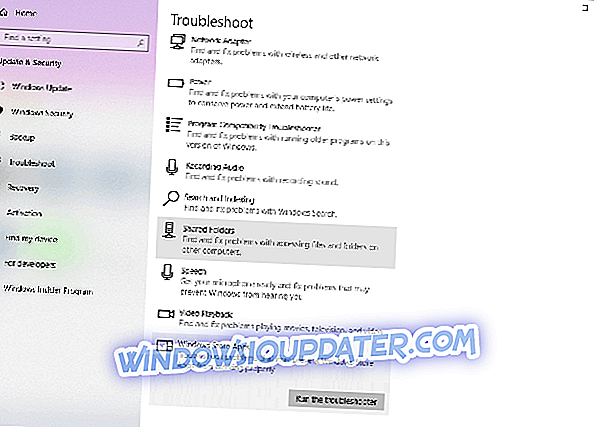
- Пратите даље инструкције на екрану и пустите да се процес заврши.
- Поново покрените рачунар.
Решење 7 - Инсталирајте најновије исправке
Пошто је Мицрософт Едге део оперативног система Виндовс 10, он редовно прима ажурирања путем услуге Виндовс Упдате. Ако је ваш проблем са Едге-ом добро познат, Мицрософт вероватно већ ради на поправку, који ће бити испоручен кроз Виндовс Упдате.
Дакле, само одржавајте свој систем ажурним. Да бисте проверили да ли постоје нова ажурирања, идите у Подешавања> Ажурирања и безбедност и проверите да ли постоје исправке.
Решење 8 - Деинсталирајте најновију исправку
Баш као што нова исправка може ријешити проблем, она такођер може узроковати проблем. Виндовс ажурирања понекад могу пореметити цијели систем, а камоли један његов дио. Ако сумњате да је најновији упдате који сте инсталирали на рачунару проузроковали овај проблем, једноставно идите и деинсталирајте га.
Ево како да деинсталирате ажурирања у оперативном систему Виндовс 10:
- Идите у Подешавања.
- Пређите на Ажурирања и безбедност > Виндовс Упдате .
- Идите на Историја ажурирања > Деинсталирај ажурирања.
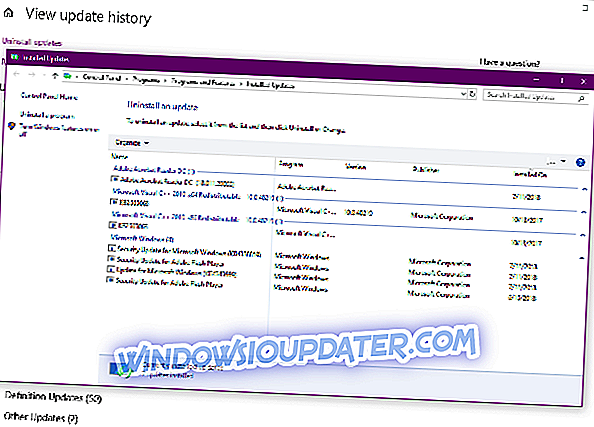
- Сада, пронађите најновију верзију инсталирану на рачунару (можете да сортирате ажурирања по датуму), кликните десним тастером миша на њу и идите на Деинсталирај .
- Поново покрените рачунар.
Решење 9 - Промените безбедносну дозволу
И на крају, можда имате неке сигурносне поставке које спречавају Едге да ради. Да бисте подесили ова подешавања, следите ова решења:
- Идите на Претраживање и унесите % лоцалаппдата%. Отворите фасциклу АппДатаЛоцал .
- Идите у МицрософтВиндовс мапу. Пронађите директоријум ВЕР, кликните десним тастером миша и изаберите Пропертиес.
- Идите на картицу Безбедност и кликните на дугме Уреди .
- Изаберите корисника АППЛИЦАТИОН ПАЦКАГЕС и проверите Реад & екецуте, Цонтент фолдер цонтентс и Реад оптионс у Аллов колони.
- Кликните на Аппли и ОК да бисте сачували промене.
Ово су три методе које би дефинитивно требале поправити ову грешку Мицрософт Едге-а која нестаје из неког чудног разлога. Али озбиљно, Мицрософт треба да погледа у ову досадну грешку и треба да је поправи што је пре могуће.
Напомена уредника: Овај пост је првобитно објављен у јануару 2016. године и од тада је потпуно обновљен и ажуриран због свежине, тачности и свеобухватности.